Quando o aplicativo Podcasts apareceu um pouco depois do lançamento do iOS 6, estávamos todos empolgados com o fato de a Apple estar levando a sério sua criação não intencional de uma nova forma de mídia. Embora o aplicativo seja bastante simples de usar, existem sutilezas que podemos perder.
Vamos dar uma olhada nas perguntas de alguns leitores sobre este aplicativo criado pela Apple e ir um pouco mais fundo em como usá-lo em nossos dispositivos iOS favoritos.
Exclua episódios de podcast individuais diretamente do aplicativo de podcast em seu dispositivo

Excluir episódios individuais do aplicativo Podcasts em seu iPad, iPhone ou iPod touch é bastante fácil se você é um usuário iOS de longa data. Caso contrário, pode não ser tão intuitivo.
Veja como obter e excluir episódios de podcast individuais do dispositivo iOS de sua escolha.
Primeiro, você precisará de alguns episódios de podcast baixados para seu dispositivo iOS, pelo menos um. Inicie o aplicativo Podcasts e toque na guia Meus Podcasts na parte inferior da tela do iPad.
Se você estiver na visualização de ícones, verá todas as suas inscrições como quadrados na tela. Toque em um dos grandes quadrados para ir ao podcast com um episódio que você gostaria de excluir.
Depois de ver a lista de episódios individuais, basta deslizar para a esquerda no título do episódio. Você verá um botão vermelho Excluir aparecer. Toque nisso para, bem, excluir o episódio. Faça isso para cada episódio que deseja excluir.
Se você deseja excluir um podcast inteiro, na verdade está apenas querendo cancelar a inscrição. Toque no ícone de podcast grande quadrado novamente e toque em Configurações. Toque no botão Assinatura para DESLIGAR.
Esperançosamente, isso ajudará o leitor acima, bem como aqueles de vocês que não sabem a quem perguntar.
Se você tiver alguma dúvida sobre como fazer algo no iOS, sinta-se à vontade para mande-nos uma linha por e-mail, ou envie-nos uma pergunta (ou dica!) em nossa conta do Twitter, @cultofmac
Doente de toda a conversa? Exclua um podcast inteiro direto do seu iPhone

Justin P pergunta,
Obrigado pelas dicas sobre como excluir episódios individuais de um podcast. No entanto, como você remove todo o ícone de podcast de "meus podcasts"? Tentei cancelar a inscrição, mas não funcionou. Se você pudesse me dizer isso seria ótimo.
É um bom ponto, Justin, então eu dei uma olhada no aplicativo Podcast e descobri.
Primeiro, você precisará iniciar o aplicativo Podcasts em seu dispositivo iOS. Pode ser necessário puxar a tela para baixo quando estiver no modo de ícone para ver o campo Pesquisar. Logo à esquerda, há um botão Editar. Toque nele, esteja você no modo de ícone ou lista.
Quando no modo de ícone (ícones de podcast quadrados grandes), tocar no botão Editar mostrará caixas X estilo iOS no canto superior esquerdo de cada ícone de podcast. Toque no X no podcast que deseja excluir. Isso é tudo que você precisa fazer.
No modo de lista, você verá uma coluna de círculos vermelhos com um traço à esquerda. Toque no círculo vermelho ao lado do podcast do qual deseja se livrar e, em seguida, clique no botão Excluir que aparece à direita. Boom, baby! Tudo se foi.
Agora Justin (e o resto de nós) pode limpar nosso aplicativo de podcast sem nenhum problema.
Podcasts - Sincronize com o iTunes ou em movimento?
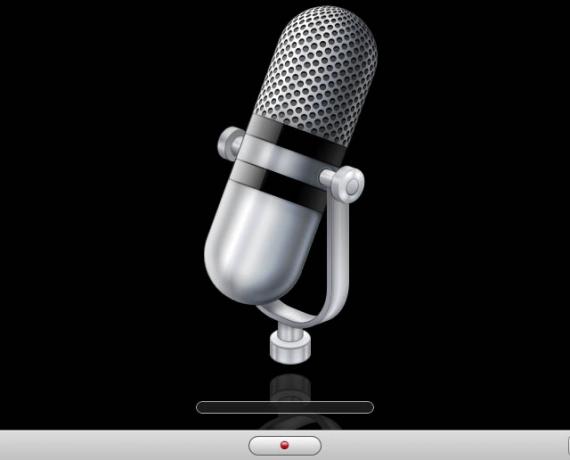
O leitor Culto ao Mac, Josh K, pergunta:
Se eu baixar um episódio de podcast quando estou fora de casa, chego em casa e sincronizo meu iPhone, descubro que, quando a sincronização for concluída, todos os episódios baixados foram removidos. E tenho que baixá-los novamente ou sincronizá-los manualmente.
Como posso tornar esse processo mais fácil ou impedir que o telefone retire os episódios baixados recentemente sempre que eu sincronizo?
Infelizmente, não há uma solução simples para isso, então você terá que escolher, Josh: sincronizar via iTunes ou gerenciar podcasts em seu iPhone. Não consigo encontrar uma solução que permita fazer as duas coisas. Aqui está o que eu recomendo.
Meu primeiro pensamento foi usar o iCloud, mas isso não vai ajudar a fazer backup de podcasts.
Se você olhar para o Artigo da Base de Conhecimento da Apple sobre backup do iCloud, você notará que, embora tenha armazenamento gratuito ilimitado para todas as suas músicas, filmes, programas de TV, aplicativos e livros, e até 5 G de armazenamento gratuito para fotos e vídeos, configurações do dispositivo e dados de aplicativos, tela inicial e organização de aplicativos, mensagens, toques e correios de voz visuais, o iCloud não faz backup de podcasts, livros de áudio, mídia não comprada via iTunes ou fotos sincronizadas de seu Mac.
O que nos deixa com duas opções: sincronizar via iTunes e gerenciá-lo dessa forma ou desativar a sincronização de podcast via iTunes e gerenciar apenas o consumo de podcast com seu iPhone.
Pessoalmente, eu não uso mais a sincronização do iTunes, se eu puder evitar. Eu uso o iCloud para fazer backup de todas as coisas mencionadas acima e gerencio meus podcasts através do meu iPhone ou iPad. Assim, nunca preciso me preocupar se um substitui o outro durante a sincronização. Acrescente a isso a capacidade de transmitir episódios de podcast e, honestamente, não vejo razão para armazená-los no meu Mac.
Embora não seja uma resposta do tipo "faça isso, então aquilo", espero que esclareça qualquer confusão sobre como os podcasts são tratados entre o iTunes e a sincronização no dispositivo.
Fonte: Base de Conhecimento Apple
Baixe ou transmita esses podcasts para o seu dispositivo iOS. Você decide

Um dos meus novos recursos favoritos do aplicativo Podcasts no iOS, no iPhone ou iPad, é a capacidade de transmitir episódios diretamente, em vez de precisar baixá-los. Isso me tornou muito mais independente e disposto a experimentar novos podcasts; Simplesmente não preciso me inscrever em alguns que não me interessam e, em seguida, excluir e mover todos os arquivos baixados.
Para os não iniciados, entretanto, a diferença entre streaming e download é complicada. Veja como tudo funciona e como baixar ou transmitir episódios de podcast enquanto você decide o que é melhor para você.
Para transmitir um podcast, primeiro você precisa encontrar um. Toque no botão da loja depois de abrir o aplicativo Podcasts no seu iPhone, iPod touch ou iPad e navegue ou pesquise até encontrar um que seja interessante. Toque no próprio podcast para ver a janela de informações como na imagem acima.
Agora, para transmitir qualquer um dos episódios disponíveis na lista, basta tocar no título do episódio. Um pequeno quadrado de visualização aparecerá, parecendo uma visualização de vídeo com um triângulo branco no meio. Toque nele e o podcast irá preencher a tela do seu dispositivo iOS. O podcast será reproduzido até você clicar no botão Concluído e você poderá reproduzir o áudio em segundo plano como qualquer outro aplicativo de áudio da Apple.
Para baixar um episódio de podcast, tudo que você precisa fazer é tocar na pequena seta para baixo à direita do título. Isso irá puxar o arquivo de mídia para o seu dispositivo iOS, portanto, certifique-se de ter espaço suficiente. Esta é uma ótima maneira de experimentar um episódio de podcast se você sabe que não estará dentro da cobertura da rede, mas ainda não quer se comprometer com uma assinatura.
Não sincronizo mais meus dispositivos iOS com meu Mac, em parte graças a recursos como este. Gosto de poder gerenciar meus próprios hábitos de escuta de podcast, usando streaming, download e assinaturas para ouvir coisas novas com mais frequência do que nunca.
Crie facilmente uma lista de reprodução de estação de podcast
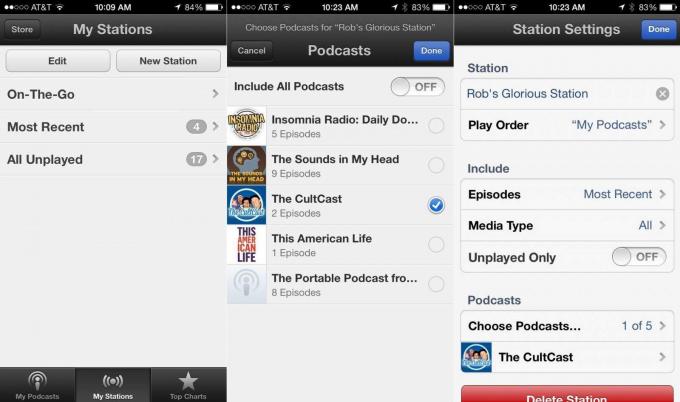
É bom ouvir um podcast por vez, um episódio por vez. Claro que é. Você é mais do que bem-vindo para apenas baixar e explorar seus podcasts um por um. Eu não estou julgando.
Às vezes, porém, é ótimo colocar na fila um monte de conteúdo de podcasting legal, especialmente quando o conteúdo é um um pouco mais curto, ou você está em uma viagem superlonga e não quer ter que mexer no seu iPhone ou iPad quando está em trânsito. É aí que entram as playlists.
Veja como configurar facilmente um no aplicativo de podcast da Apple, que chama as listas de reprodução de "estações".
Inicie seu aplicativo Podcasts com um toque e, a seguir, toque em Minhas Estações na parte inferior da tela do iPhone ou iPad. No iPhone, você verá uma lista de listas de reprodução predefinidas, incluindo On-The-Go, Most Recent e All Unplayed. Toque na lista de reprodução On-The-Go e, em seguida, no botão Adicionar na parte superior, para colocar qualquer episódio de podcast baixado daqueles que você assinou em seu dispositivo iOS em uma boa lista. Se você adicionar um episódio não baixado a uma lista de reprodução, você pode tocar no botão Baixar tudo para tê-los prontos para reprodução. On-The-Go é a única lista de reprodução / estação que permite adicionar episódios únicos.
Para criar sua própria estação, é tão simples, embora limitado a podcasts inteiros. Na área Minhas estações, toque no botão Nova estação na parte superior da tela do iPhone (fica no canto superior esquerdo da tela do iPad). Uma caixa de diálogo aparecerá, permitindo que você digite qualquer nome que você escolher para esta estação. Depois de fazer isso, você verá uma lista de todos os podcasts que você assinou.
Toque em cada podcast que deseja incluir em sua estação ou alterne o botão Incluir Todos os Podcasts para LIGADO, o que adicionará tudo em seu dispositivo à estação. Toque em Concluído quando terminar. Você pode então tocar no botão Configurações no canto superior direito. Aqui você pode renomear a estação, decidir quantos episódios recentes incluir (de um para todos), limitar a um tipo de mídia específico (áudio x vídeo) e editar quais podcasts são incluídos na estação. Se você tocar no nome do podcast na parte inferior desta janela de configurações, poderá definir quantos episódios estão na lista de reprodução de cada podcast individualmente, o que deve substituir o padrão acima.
Se você quiser excluir um podcast da estação, basta clicar no botão Editar e, em seguida, no círculo vermelho de exclusão, ou pode deslizar o dedo por qualquer título de podcast na lista e tocar no botão vermelho Excluir episódios.
Agora você pode adicionar todos os seus favoritos às estações ou episódios individuais à estação On-The-Go.


